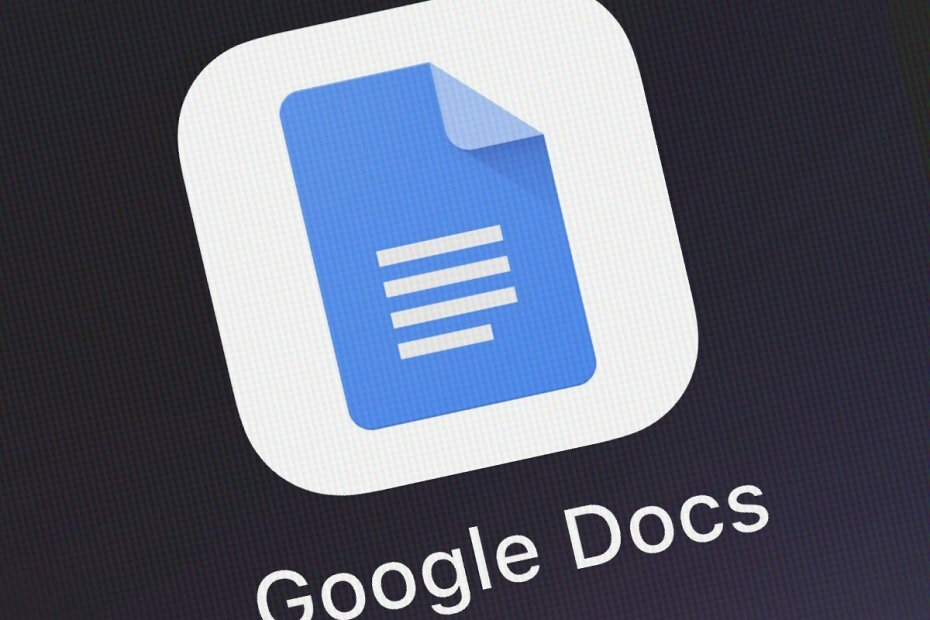
Perangkat lunak ini akan menjaga driver Anda tetap aktif dan berjalan, sehingga menjaga Anda tetap aman dari kesalahan umum komputer dan kegagalan perangkat keras. Periksa semua driver Anda sekarang dalam 3 langkah mudah:
- Unduh DriverFix (file unduhan terverifikasi).
- Klik Mulai Pindai untuk menemukan semua driver yang bermasalah.
- Klik Perbarui Driver untuk mendapatkan versi baru dan menghindari kegagalan fungsi sistem.
- DriverFix telah diunduh oleh 0 pembaca bulan ini.
Jika Anda perlu mengerjakan dokumen teks, membuat spreadsheet, atau bahkan presentasi, hal pertama yang mungkin muncul di benak Anda adalah menggunakan Microsoft Office Suite.
Meskipun mungkin memang berisi program luar biasa seperti Microsoft Word, Unggul, PowerPoint, dan sejenisnya, biasanya harganya mahal.
Namun, Google telah membuat untuk beberapa waktu sekarang layanan web yang disebut Google Dokumen, sebagai bagian dari layanan Google Drive. Layanan ini 100% gratis, dan yang Anda butuhkan untuk mengaksesnya hanyalah
peramban Internet dan akun Google.Salah satu komponen Google Documents yang paling populer adalah editor teks, yang memiliki fungsi yang hampir sama dengan yang jauh lebih mahal Microsoft Word.
Namun, ada beberapa perbedaan di antara keduanya, seperti cara menghapus halaman. Itulah sebabnya kami membuat panduan langkah demi langkah yang akan menunjukkan kepada Anda dengan tepat bagaimana Anda dapat menghapus halaman di Google Documents.
Bagaimana cara menghapus halaman di Google Documents?
- Pergi ke Situs web Google Documents
- Buka File
- Pilih Buka
- Muat dokumen baik dari layanan cloud atau dengan mengunggah dari hard drive Anda
Sekarang setelah Anda memiliki dokumen di depan Anda, Anda dapat melanjutkan salah satu metode yang tercantum di bawah ini.
1. Pilih dan hapus
- Pindahkan kursor Anda ke awal teks di halaman yang ingin Anda hapus
- Seret ke bawah dengan menahan klik kiri ditekan
- Setelah seluruh teks dipilih, tekan Menghapus atau Menghapus
2. Sesuaikan margin halaman
- Pilih penggaris di bagian atas layar.
- Jika Anda tidak dapat melihat Penguasa, buka Lihat, dan pilih dari menu
- Sesuaikan panah di sisi halaman hingga halaman yang tidak diinginkan menghilang
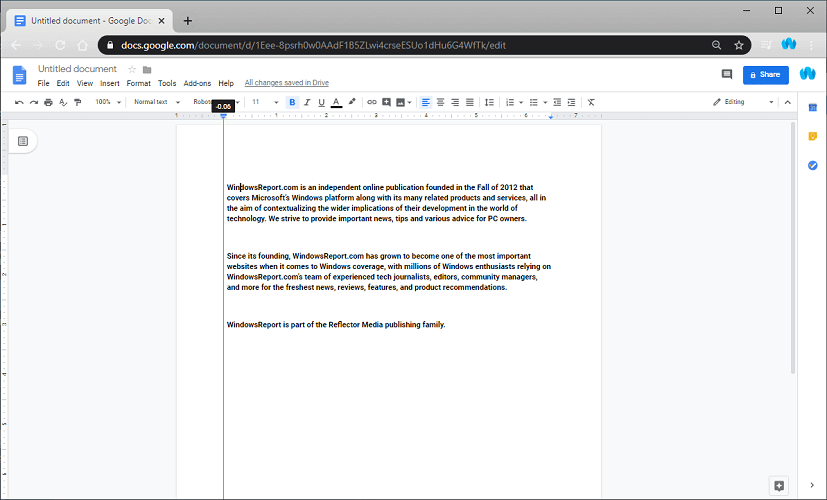
Terkadang halaman tambahan (bahkan yang kosong) muncul ketika ada terlalu banyak spasi di tepi halaman. Menyesuaikannya ke ukuran yang lebih kecil mungkin memperbaiki masalah.
3. Periksa dan hapus jeda halaman yang tidak diinginkan
- Buka halaman setelah yang ingin Anda hapus
- Tempatkan kursor Anda sebelum huruf pertama pada halaman
- tekan Menghapus
Ini akan menghapus halaman kosong yang mungkin muncul sebelumnya.
Dengan mengikuti langkah-langkah ini, Anda seharusnya dapat menghapus halaman apa pun di Google Documents. Meskipun tidak ada metode yang benar-benar menghapus halaman itu sendiri, mereka melakukan hal yang sama.
Metode lain apa yang Anda ketahui untuk menghapus halaman di Google Documents? Bagikan trik Anda dengan pengguna lain di bagian komentar di bawah.
ARTIKEL TERKAIT YANG HARUS ANDA LIHAT:
- Cara mengubah orientasi halaman ke lanskap di Google Documents
- Cara membuat indentasi baris kedua di Google Documents
- Bagaimana cara menghilangkan header dan footer di Google Documents


